
Tabla de contenido:
- Autor John Day [email protected].
- Public 2024-01-30 08:44.
- Última modificación 2025-01-23 14:40.


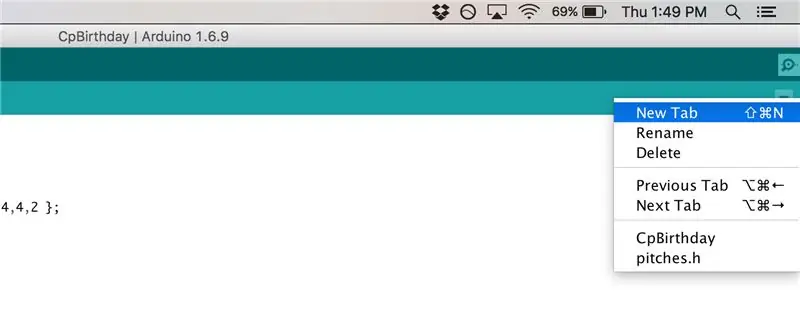
Aquí se explica cómo reproducir la melodía de feliz cumpleaños en el circuito de juegos de placa compatible con Arduino de Adafruit.
Necesitaba algo pequeño para incrustar en una caja para una caja sorpresa de cumpleaños.
Paso 1: agregar el código
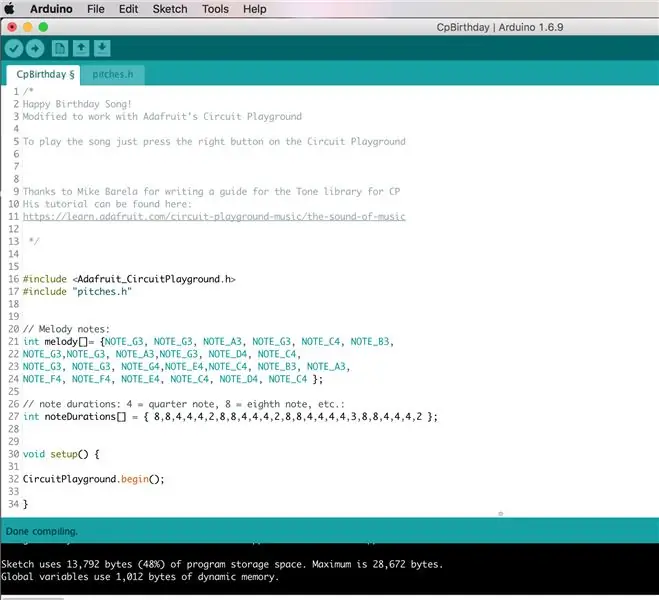
Copie y pegue este código en el IDE de Arduino y luego nombre el archivo cpBirthday
/ * Canción de feliz cumpleaños! Modificado para trabajar con el Circuit Playground de Adafruit
Para reproducir la canción, simplemente presione el botón derecho en el Circuit Playground
Gracias a Mike Barela por escribir una guía para la biblioteca de tonos para CP
Su tutorial se puede encontrar aquí: https://learn.adafruit.com/circuit-playground-music/the-sound-of-music * /
#include #include "pitches.h"
// Notas de melodía:
int melody = {NOTE_G3, NOTE_G3, NOTE_A3, NOTE_G3, NOTE_C4, NOTE_B3, NOTE_G3, NOTE_G3, NOTE_A3, NOTE_G3, NOTE_D4, NOTE_C4, NOTE_G3, NOTE_G3, NOTE_G4, NOTE_E4, NOTE_C4, NOTE_4, NOTE_B3, NOTE_C4, NOTE_D4, NOTE_C4};
// duraciones de las notas: 4 = negra, 8 = corchea, etc.:
int noteDurations = {8, 8, 4, 4, 4, 2, 8, 8, 4, 4, 4, 2, 8, 8, 4, 4, 4, 4, 3, 8, 8, 4, 4, 4, 2};
configuración vacía () {
CircuitPlayground.begin ();
}
bucle vacío () {
if (CircuitPlayground.rightButton ()) {for (int thisNote = 0; thisNote <26; thisNote ++) {int noteDuration = 1000 / noteDurations [thisNote]; // para calcular la duración de la nota (1 segundo dividido por el tipo de nota) CircuitPlayground.playTone (melody [thisNote], noteDuration); // para distinguir las notas, establezca un tiempo mínimo entre ellas. int pauseBetweenNotes = noteDuration * 1.60; delay (pauseBetweenNotes); noTone (8); }}}
A continuación, agregue una nueva pestaña y nombre ese archivo pitches.h, que es una lista de notas y sus frecuencias por Brett Hagman
-copie y pegue lo siguiente en ese archivo
-Guardarlo
/ *********************************************** * Constantes públicas ******************************************** ** /
#define NOTE_B0 31 #define NOTE_C1 33 #define NOTE_CS1 35 #define NOTE_D1 37 #define NOTE_DS1 39 #define NOTE_E1 41 #define NOTE_F1 44 #define NOTE_FS1 46 #define # NOTE_G1 49 #define NOTE_GS1 NOTE_define #define NOTE_B1 62 #define NOTE_C2 65 #define NOTE_CS2 69 #define NOTE_D2 73 #define NOTE_DS2 78 #define NOTE_E2 82 #define NOTE_F2 87 #define NOTE_FS2 93 #define NOTE_G2 98 #define NOTE_GS2 104 #define NOTE_define # 123 #define NOTE_C3 131 #define NOTE_CS3 139 #define NOTE_D3 147 #define NOTE_DS3 156 #define NOTE_E3 165 #define NOTE_F3 175 #define NOTE_FS3 185 #define NOTE_G3 196 #define NOTE_GS3 208 #define NOTE_A3 220 #define_B NOTE_C4 262 #define NOTE_CS4 277 #define NOTE_D4 294 #define NOTE_DS4 311 #define NOTE_E4 330 #define NOTE_F4 349 #define NOTE_FS4 370 #define NOTE_G4 392 #define #define NOTE_GS4 415 #define NOTE_Fine NOTA_A4C # definir NOTE_CS5 554 #define NOTE_D5 587 #define NOTE_DS5 622 #define NOTE_E5 659 #define NOTE_F5 698 #define NOTE_FS5 740 #define NOTE_G5 784 #define NOTE_GS5 831 #define #define #define NOTE_A5 880 #defineNotaDefine NOTE_8C5 1109 #define NOTE_D6 1175 #define NOTE_DS6 1245 #define NOTE_E6 1319 #define NOTE_F6 1397 #define NOTE_FS6 1480 #define NOTE_G6 1568 #define NOTE_GS6 1661 #define #define NOTE_A6 1760 #define NOTE_AS6 1893 definir NOTE_D7 2349 #define NOTE_DS7 2489 #define NOTE_E7 2637 #define NOTE_F7 2794 #define NOTE_FS7 2960 #define NOTE_G7 3136 #define NOTE_GS7 3322 #define NOTE_A7 3520 #define #define # 39NOTA_AS7 3729 #define8Define 4699 #define NOTE_DS8 4978
Paso 2: cargue el código
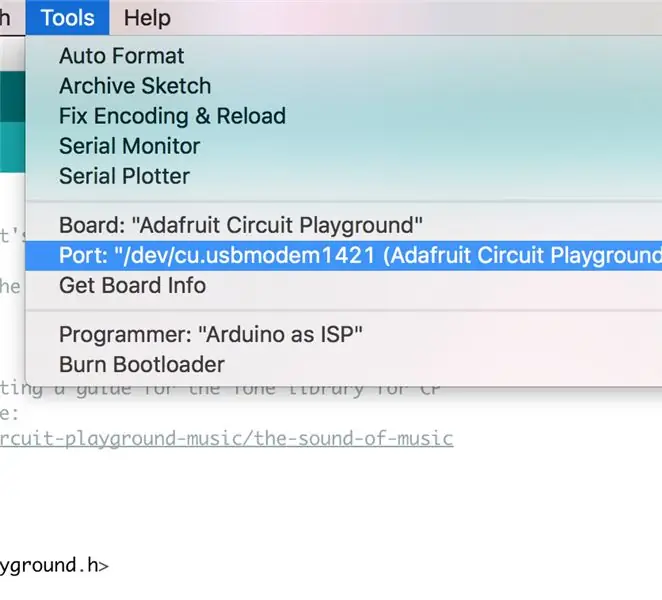
Asegúrese de haber agregado el soporte para Circuit Playground como se explica en este tutorial de Adafruit.
-Seleccione el Adafruit Circuit PLayground debajo de las tablas, así como su puerto COM
-Haga clic en cargar
Paso 3: hazlo portátil

- Usé un soporte de batería AAA de 3 x con interruptor de encendido / apagado y conector JST de 2 pines para proporcionar energía a la placa
Siéntase libre de modificar el código como desee.
- Preguntas, comentarios, cumplidos y solicitudes, todos bienvenidos:):
@ NemesisContrer8
Recomendado:
Feliz cumpleaños en el sintetizador de agua con MakeyMakey y Scratch: 5 pasos

Feliz cumpleaños en el sintetizador de agua con MakeyMakey y Scratch: en lugar de Flowers and Singing, puedes construir esta instalación como una gran sorpresa para los cumpleaños
Regalo de feliz cumpleaños con iluminación de arco iris RGB: 11 pasos

Regalo de feliz cumpleaños con iluminación de arco iris RGB: Hola amigos, en este instructivo haremos un regalo de cumpleaños diferente usando neopixel RGB. Este proyecto se ve muy bien en la oscuridad por la noche. Proporcioné toda la información en este tutorial con todas las partes y códigos. Y espero que a todos les guste esto
Ideas creativas de feliz cumpleaños: 5 pasos
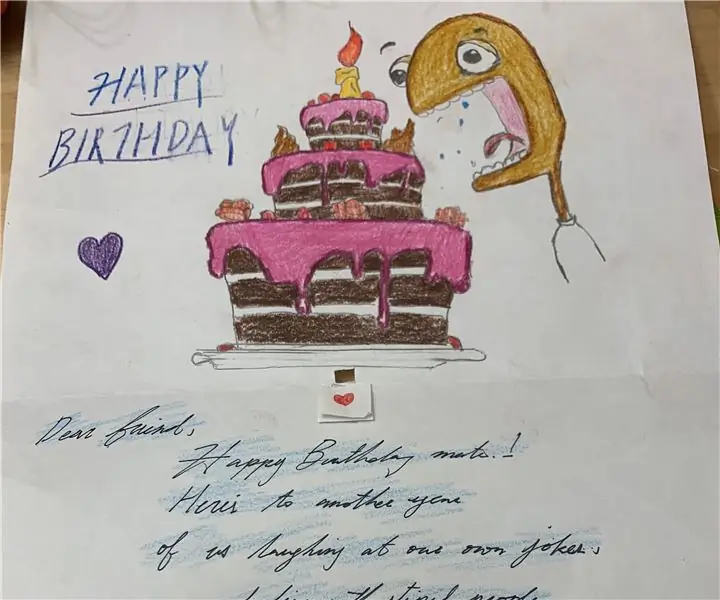
Ideas creativas de feliz cumpleaños: esta es una idea de tarjeta de cumpleaños hecha para sus amigos y seres queridos. La luz LED simboliza la vela dentro de la tarjeta, mientras que la cosa redonda negra es el altavoz, el altavoz reproducirá la canción de feliz cumpleaños. Tanto la canción como la luz
Haz un circuito de velas LED de feliz cumpleaños colorido: 7 pasos

Haz un circuito de velas LED de feliz cumpleaños colorido: la inspiración del diseño de este circuito de velas proviene de nuestra vida. En nuestra fiesta de cumpleaños, necesitamos encender las velas con un mechero y luego de pedir el deseo apagamos las velas. Este circuito de bricolaje actúa de la misma manera. Como podemos ver desde el cir
Feliz cumpleaños-Timbre y botón: 10 pasos

Happy Birthday-Buzzer and Button: Este proyecto utiliza el Arduino Uno, un timbre y un botón para reproducir la canción Happy Birthday. Cuando se presiona el botón, el timbre reproduce toda la canción de Feliz cumpleaños. Veo la conexión con las tarjetas de cumpleaños musicales que tanto aman a mis hijos
